Topp 5 iPhone Transfer-apper for nye iPhone XS / XS Max / XR
Lanseringen av nye iPhone XS / XS Max / XR har tattmarkedet med storm. Har du bestemt deg for å flytte apper på iPhone så vel som andre iPhone-data til den fra din gamle iPhone, hvis du er klar til å ta tak i noen av disse skjønnhetene? Vel, hvis du synes det er tøft å bestemme seg for den riktige telefonoverføringsappen, er vi her for å reparere de bekymringene.
I denne artikkelen skal vi inneholde de beste appene og programmene som hjelper deg med å overføre iOS-enhetsdata til en ny iPhone. Fortsett å lese for å oppdage mer.
1. Det beste iPhone Transfer Tool - Tenorshare iTransGo
På jakt etter den beste appen for å overføre kontakter fra iPhone til iPhone, endte vi opp med Tenorshare iTransGo. Det er ingen frykt for å miste dyrebare data, somiTransGo er effektiv nok til å ta vare på det. Du kan overføre filer helt eller velge selektive data eller filer og deretter overføre dem. Som et perfekt iTunes-alternativ hjelper det deg også å administrere iPhone og sikkerhetskopiere eller gjenopprette den som du ønsker. Som kompatibel med de nyeste iOS-enhetene kjører den også på både Mac- og Windows-systemer. Kontakter, videoer, musikk og appdata etc. kan overføres flere ganger mellom iOS-enheter.
De mest fremtredende funksjonene i Tenorshare iTransGo -
- Tenorshare iTransGo har en intuitiv design for matchløs dataoverføring mellom iOS-enheter uten tap av data.
- Data kan overføres mellom iOS-enheter uten iTunes med bare et enkelt klikk.
- Siste iOS støttes av denne applikasjonen på de fleste iOS-enheter.
- iTransGo lar deg selektivt kopiere og overføre data mellom iOS-enheter.
- Selv kjøpt musikk på Apple-IDen din kan deles med andre Apple ID-er ved hjelp av dette verktøyet.
Her er trinn-for-trinn-guide for overføring av kontakter til ny iPhone -
Trinn 1. Kjør Tenorshare iTransGo på datamaskinens postinstallasjon og koble iPhonene dine til den. Stol på datamaskinen på begge enhetene, og velg deretter den gamle iPhone som kilde. Merk den nye iPhone XS / XS Max / XR da målet fulgte knappen "Neste".

Trinn 2: Begge iOS-enhetene blir skannet og målenhetens ledige plass blir analysert her.

Trinn 3: Velg datatypene eller merk "Velg alle" for å overføre, og trykk deretter på "Start overføring" -knappen.

Merk: "Velg alle" vil overføre alle data og velge spesifikke data du trenger for å merke avmerkingsboksen mot hver datatype fra venstre panel.
Trinn 4: Trykk "OK" hvis du blir bedt om det, og du kan se "Overføring fullført!" på skjermen.

2. AnyTrans for iOS
Dette er også en dataoverførings-app for iOS-enheterpå datamaskin som ikke krever iTunes. Et bredt spekter av datatyper støttes av denne appen. Du kan få tilgang til iCloud-filer ved å bruke iCloud explorer med dette verktøyet. Du kan til og med tømme cacher ved hjelp av iFile-funksjonen.
Pros:
- Du kan legge til apper, iPhone-musikk og filer manuelt til iOS-enheten din gjennom den.
- Du kan administrere sikkerhetskopierte filer som iTunes ikke kan få tilgang til og selektivt synkronisere filer fra iCloud.
Ulemper:
- Det opptar mye RAM-plass mens du overfører.
- CPU-plass forbrukes til en stor mengde under utførelsen av programmet.
- Den er veldig kostbar sammenlignet med kollegene.
- Du får begrensede funksjoner som maks. 50 varer om dagen i 7 dager med den gratis kontoen.
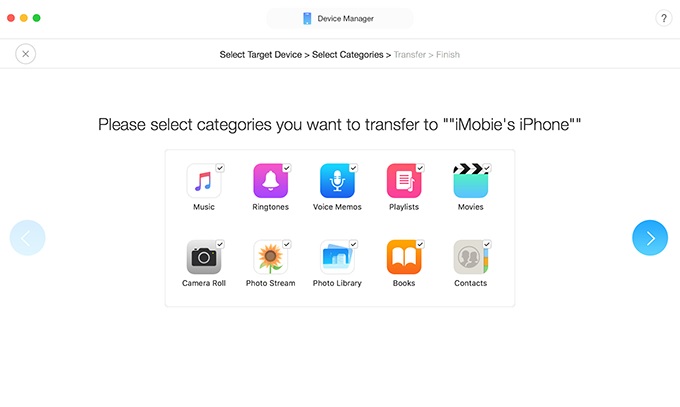
3. EaseUS MobiMover
iPhone-overføringsapper som EaseUs MobiMover-hjelpdu overfører data med et enkelt klikk. Den lar deg ta sikkerhetskopi av iPhone-dataene dine til en datamaskin, og sansere tap av data. Det kan også overføre data mellom iPhone og PC og selektiv forhåndsvise, overføre data.
Pros:
- Den støtter siste iOS.
- Det er brukervennlig.
Ulemper:
- Ikonene er ikke fullstendig oppdatert.
- Det har et klebrig grensesnitt.
- Tar mye tid å overføre eller skanne data.

4. Syncios Data Transfer
Med denne iPhone-overføringsappen kan du enkeltoverfør iPhone-data til PCen din og gjenopprett dem derfra i fremtiden. Det kan hjelpe deg med å overføre data mellom iOS og Android samt Android til Android, iOS til iOS. Gjenoppretting, utvinning og overføring av IPhone-data, iTunes-sikkerhetskopi til iPhone er også mulig.
Pros:
- Støtter både Android- og iOS-enheter.
- Du mister ikke data mens dataoverføring pågår.
Ulemper:
- Tidkrevende app for å overføre data.
- Litt dyrere enn andre.
- Opptar god plass på datamaskinen din.
- iTunes må installeres på datamaskinen.

5. dr.fone - Bryter
dr.fone-Switch er også en programvare som fungerer på iOS-dataoverføring, den kan overføre kontakter, meldinger, bilder, videoer, musikk og andre filer til en annen telefon. Den har både gratisversjon og fullversjon, men gratisversjonen kan bare skanne få data. Den støtter også både Win og Mac.
Pros:
- Støtter både Win og Mac.
- Har forhåndsvisning og overfør selektivt.
Ulemper:
- Det vil ta lang tid å skanne.
- Kan ikke overføre data til måltelefonen.
- Kan hende ikke ordentlig på Mac.
- Det er dyrt på noen måter.

Konklusjon
Fra artikkelen ovenfor er det åpenbart atTenorshare iTransGo er en ultimate løsning for å få det beste ut av iOS-dataoverføring. Det muliggjør ikke bare selektiv forhåndsvisning og dataoverføring, men deler også kjøpt musikk på Apple-IDen din med andre Apple ID-er. Det er ingen trussel om tap av data med dette verktøyet mens du overfører data.









